Loonadministratie¶
Odoo Loonadministratie wordt gebruikt voor het verwerken van werkboekingen en het maken van loonstroken voor werknemers, inclusief regulier loon en commissies.
De Loonadministratie-applicatie zorg ervoor dat er geen problemen of conflicten zijn bij het valideren van prestaties, verwerkt landspecifieke lokalisaties zodat de loonstroken de lokale regels en belastingen volgen en maakt loonbeslagen mogelijk. De configuratie van de loonadministratie is van cruciaal belang om de loonstroken nauwgezet en tijdig te verwerken.
Instellingen¶
Voor de Instellingen, ga naar . Je kan hier instellen of loonstroken geboekt worden in de boekhouding en of SEPA betalingen gemaakt worden.
Op het scherm Instellingen worden de lokalisatie-instellingen geconfigureerd. Lokalisaties zijn landspecifieke instellingen die reeds vooraf zijn geconfigureerd in Odoo bij het maken van de database en die rekening houden met de belastingen, vergoedingen en toeslagen voor dat specifieke land. De sectie Lokalisatie van de Instellingen bevat een gedetailleerde weergave van alle aan de werknemers aangeboden voordelen.

Alle landspecifieke lokalisaties worden geconfigureerd in de sectie Lokalisatie van de Instellingen. Alle lokalisatie-items worden vooraf ingevuld wanneer het land wordt gekozen tijdens het aanmaken van de database. Het is niet aangeraden om de instellingen van de lokalisatie te wijzigen, tenzij dit specifiek vereist is.
Werkboekingen¶
Een werkboeking is een individueel record op de urenstaat van een werknemer. Werkboekingen kunnen geconfigureerd worden om alle soorten werk en vrije tijd te registreren, zoals Aanwezigheden, Ziekteverlof, Training, of Feestdagen.
Werkboekingstypes¶
Bij het aanmaken van een werkboeking in de Loonadministratie-applicatie of wanneer een werknemer informatie invoert in de Urenstaten-applicatie moet een Werkboekingstype worden geselecteerd. De lijst met Werkboekingstypes wordt automatisch aangemaakt op basis van de lokalisatie instellingen in de database.
Om de huidige beschikbare werkboekingstypes te zien, ga naar .
Elke werkboekingstype heeft een code om het maken van loonstroken gemakkelijker te maken en ervoor te zorgen dat alle belastingen en vergoedingen correct worden ingegeven.
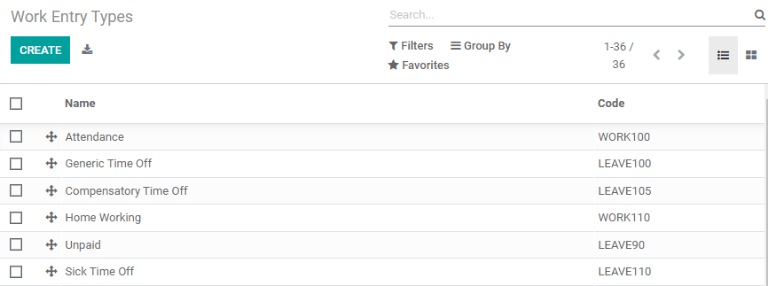
Nieuwe werkboekingstype¶
Om een nieuwe werkboekingstype te maken, klik op de knop Maken. Voer de informatie in op het formulier:
Naam werkboekingstype: De naam moet kort en beschrijvend zijn, zoals
ZiekteverlofofFeestdag.Code: Deze code verschijnt naast het werkboekingstype op urenstaten en loonstroken. Aangezien de code wordt gebruikt in de Boekhouding-applicatie, is het aangeraden om bij de boekhoudafdeling na te vragen welke code je moet gebruiken.
DMFA Code: This code is used to identify DMFA entries on a corresponding DMFA report, and is for Belgian-based companies only.
Color: Select a color for the particular work entry type.
Afronding: De afrondingsmethode bepaalt hoe urenstaten worden weergegeven op de loonstroken.
Geen afronding: De urenstaatpost wordt niet aangepast.
Halve dag: Een urenstaatpost wordt afgerond naar de dichtstbijzijnde halve dag.
Dag: Een urenstaatpost wordt afgerond naar de dichtstbijzijnde volledige dag.
Example
Als de werktijd is ingesteld op een werkdag van 8 uren (40-urige werkweek) en een werknemer voert 5,5 uur in op een urenstaat en de Afronding is ingesteld op Geen afronding, blijft de post 5,5 uur. Als de Afronding ingesteld is op Halve dag, wordt de post aangepast naar 4 uur. Als de afronding is ingesteld op Dag, wordt de post aangepast naar 8 uur.
Unpaid in Structures Types: If the work entry is for unpaid work, specify which pay structure the work entry can apply to from the drop-down menu.
Check boxes: If any of the items in the list apply to the work entry, check off the box by clicking it. If Time Off is checked off, a Time Off Type field appears. This field has a drop-down menu to select the specific type of time off, or a new type of time off can be entered.

Werktijden¶
Om de momenteel geconfigureerde werktijden te zien, ga naar . De werktijden die beschikbaar zijn voor de werknemerscontracten en -werkboekingen worden hier opgelijst.
Werktijden zijn bedrijfsspecifiek. Elk bedrijf moet elk soort werktijd dat ze gebruiken identificeren. Een Odoo database met meerdere bedrijven die een standaard 40-urige werkweek hanteren moet bijvoorbeeld een aparte werktijd instellen voor elk bedrijf dat de 40-urige werkweek hanteert.
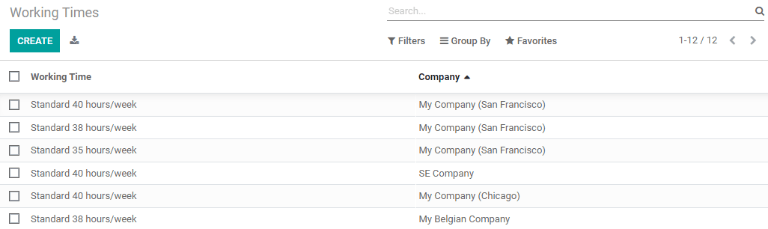
Nieuwe werktijd¶
Om een nieuwe werktijd te maken, klik op de knop Maken. Voer de informatie in op het formulier.

De velden worden automatisch ingevuld voor een normale 40-urige werkweek, maar kunnen worden gewijzigd. Wijzig eerst de naam van de werktijd door de tekst in het veld Naam aan te passen. Pas vervolgens de dagen en tijden aan die van toepassing zijn op de nieuwe werktijd.
In het tabblad Werkuren, wijzig de Dag van de week, de Periode van de dag, en het Werkboekingstype door te klikken in het vervolgkeuzemenu in elke kolom en de gewenste selectie te maken. De kolommen Begintijd en Eindtijd worden gewijzigd door de tijd in te voeren.
Notitie
De Begintijd en de Eindtijd moeten in een 24-uurs indeling zijn. Bijvoorbeeld, 2:00 PM wordt ingegeven als 14:00.
Als de werktijd een tweewekelijkse configuratie moet volgen, klik op de knop Overschakelen naar 2 weken kalender. Dit genereert boekingen voor een Even week en een Oneven week.
Loon¶
Structuurtypes¶
In Odoo is de loonstrook van een werknemer gebaseerd op structuren en structuurtypes, die beide invloed hebben op de manier waarop een werknemer urenstaten invoert. Elk structuurtype heeft een individueel set regels voor het verwerken van een urenstaatpost, die bestaat uit verschillende ingeneste structuren. Structuurtypes bepalen hoe vaak een werknemer wordt betaald, de werkuren en of de salarissen gebaseerd zijn op een loon (vast) of op het aantal gewerkte uren van de werknemer (variabel).
Een structuurtype kan bijvoorbeeld Werknemer zijn en dat structuurtype kan twee verschillende structuren hebben: een structuur voor Regulier loon met alle afzonderlijke regels voor het verwerken van het regulier loon, en een structuur voor een Eindejaarsuitkering enkel met de regels voor de eindejaarsuitkering. Zowel het Regulier loon als de Eindejaarsuitkering zijn structuren binnen het structuurtype Werknemer.
Je kan de verschillende structuurtypes zien via .
Er zijn twee standaard structuurtypes geconfigureerd in Odoo: Werknemer en Arbeider. Werknemer wordt meestal gebruikt voor werknemers in loondienst, daarom is het loontype een Maandelijks vast loon en Arbeider wordt meestal gebruikt voor werknemers die per uur betaald worden, dus het loontype is Uurloon.

Klik op de knop Maken om een nieuw structuurtype te maken. De meeste velden zijn vooraf ingevuld, maar alle velden kunnen worden gewijzigd. Zodra de velden zijn aangepast, klik op de knop Opslaan om de wijzigingen op te slaan of klik op Negeren om de invoer te verwijderen.

Structuren¶
Loonstructuren zijn de verschillende manieren waarop een werknemer betaald wordt binnen een specifieke structuur en worden specifiek bepaald door verschillende regels.
Het aantal structuren dat een bedrijf nodig heeft voor elk structuurtype hangt af van het aantal verschillende manieren waarop werknemers betaald worden en hoe hun loon wordt berekend. Bijvoorbeeld, een veelvoorkomende structuur die nuttig kan zijn is een Bonus.
Om alle verschillende structuren voor elk structuurtype te zien, ga naar .

Elke structuurtype toont de verschillende structuren die erbij horen. Elke structuur bevat een set regels die deze bepalen.
Klik op een structuur om de Salarisregels weer te geven. Deze regels berekenen de loonstrook van de werknemer.

Regels¶
Elke structuur heeft een set salarisregels die gevolgd moeten worden voor de boekhouding. Deze regels worden geconfigureerd door de lokalisatie en beïnvloeden de Boekhouding app. Dus wijzigingen aan de standaardregels of het aanmaken van nieuwe regels moeten enkel gedaan worden als dat broodnodig is.
Om alle regels weer te geven, ga naar . Klik op een structuur (zoals Regulier loon) om alle regels te bekijken.

Om een nieuwe regel te maken, klik op Maken. Een nieuw regelformulier verschijnt. Voer de informatie in de velden in en klik op Opslaan.

De vereiste velden voor een regel zijn:
Naam: Geef een naam aan de regel.
Categorie: Selecteer in het vervolgkeuzemenu een categorie waarop de regel van toepassing is of maak een nieuwe categorie.
Code: Voer een code in die moet worden gebruikt voor deze nieuwe regel. Het is aanbevolen om een code te kiezen in samenspraak met de boekhoudafdeling, omdat dit ook op hen een impact zal hebben.
Loonstructuur: Selecteer een loonstructuur waarop de regel van toepassing is in het vervolgkeuzemenu of voer een nieuwe structuur in.
Voorwaarde gebaseerd op: In het tabblad Algmeen, selecteer in het vervolgkeuzemenu of de regel Altijd waar is (altijd van toepassing), een Bereik is (van toepassing op een specifiek bereik dat wordt ingegeven onder de selectie), of een Python Expressie is (de code wordt ingegeven onder de selectie).
Bedragsoort: In het tabblad Algemeen, selecteer in het vervolgkeuzemenu of het bedrag een Vast bedrag, een Percentage (%), of een Python Code is. Afhankelijk van de selectie moet het vast bedrag, het percentage of de Python code vervolgens worden ingegeven.
Regel parameters¶
Notitie
Momenteel is de functie Regel parameters in app nog in ontwikkeling en dient alleen een specifiek gebruik voor de Belgische markten. De documentatie zal worden bijgewerkt wanneer deze functie voor meer markten beschikbaar is.
Andere invoertypes¶
Bij het aanmaken van loonstroken is het soms nodig om andere invoeren toe te voegen voor specifieke omstandigheden, zoals onkosten, vergoedingen of inhoudingen. Deze andere invoeren kunnen geconfigureerd worden door naar te gaan.
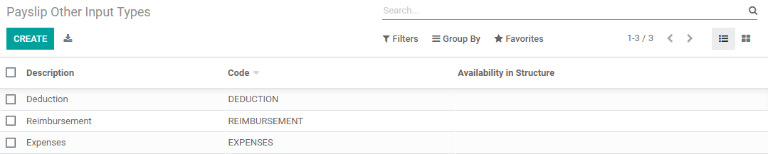
To create a new input type, click the Create button. Enter the Description, the Code, and which structure it applies to in the Availability in Structure field. If the input type applies to all structures, leave the Availability in Structure field blank. Click the Save button to save the changes, or click Discard to delete the entry.

Salarisconfigurator¶
De verschillende opties in de sectie Salarispakketconfigurator van het menu beïnvloeden het potentiële salaris van een werknemer. Deze secties (Voordelen, Persoonlijke informatie en Samenvatting) bepalen welke voordelen aan een werknemer kunnen worden aangeboden in zijn salarispakket.
Afhankelijk van de informatie ingegeven door de werknemer (zoals inhoudingen, personen ten laste, enz.), wordt zijn salaris overeenkomstig aangepast. Wanneer een sollicitant zich kandidaat stelt voor een baan op de bedrijfswebsite, hebben de secties onder Salarispakketconfigurator rechtstreeks invloed op wat de sollicitant te zien krijgt en wat wordt ingevuld wanneer de sollicitant informatie ingeeft.
Voordelen¶
Wanneer je potentiële werknemers een functie aanbiedt, kan je naast het salaris bepaalde voordelen instellen in Odoo om het aanbod aantrekkelijker te maken (zoals extra verlof, een bedrijfswagen, vergoeding voor telefoon of internet, enz.).
Om de voordelen te zien, ga naar . Voordelen zijn gegroepeerd per Structuurtype.

Om een nieuw voordeel te maken, klik op de knop Maken. Voer de informatie in de velden in en klik op de knop Opslaan om de wijzigingen op te slaan of op Negeren om de invoer te verwijderen.

De vereiste velden voor een voordeel zijn:
Naam: Geef een naam aan het voordeel.
Voordeelveld: Selecteer in het vervolgkeuzemenu het veld waaronder dit voordeel verschijnt in de loonstrook.
Voordeeltype: Selecteer in het vervolgkeuzemenu welk type voordeel het betreft. Kies uit Maandelijks voordeel alle aard, Maandelijke voordelen in netto, Maandelijkse voordelen in contanten of Jaarlijkse voordelen in contanten.
Loonstructuurtype: Selecteer in het vervolgkeuzemenu het loonstructuurtype waarop dit voordeel van toepassing is.
Persoonlijke informatie¶
Elke werknemer in Odoo heeft een werknemersfiche die al zijn persoonlijke informatie, cv, werkinformatie en documenten bevat. Om een werknemersfiche te bekijken, ga naar het hoofddashboard van de app en klik op de fiche van de werknemer. Werknemersfiches kunnen ook worden bekeken door naar de app te gaan.
Notitie
Een werknemersfiche kan worden beschouwd als een personeelsdossier van een werknemer.
De sectie Persoonlijke informatie bevat alle velden die beschikbaar zijn op de werknemersfiche. Ga naar om deze sectie te openen.

Om een invoer te bewerken, selecteer het in de lijst en klik op de knop Bewerken om de invoer te wijzigen. Als je klaar bent, klik op Opslaan of op Negeren om de informatie op te slaan of om de wijzigingen te annuleren.

De twee belangrijkste velden op het persoonlijke informatieformulier zijn Is vereist en Soort weergave. Het aanvinken van het vakje Is vereist maakt van dit veld een verplicht veld op de werknemersfiche.
Met het vervolgkeuzemenu Soort weergave kan de informatie op verschillende manieren worden ingevoerd, van een Tekstvak, tot een aanpasbaar keuzerondje, een Selectievakje, een Document, en meer.
Zodra de informatie is ingevoerd, klik op de knop Opslaan om de invoer op te slaan.
Cv¶
Notitie
Momenteel is de functie Samenvatting in het menu nog in ontwikkeling en dient alleen een specifiek gebruik voor de Belgische markten. De documentatie zal worden bijgewerkt wanneer deze functie voor meer markten beschikbaar is.